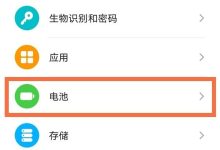答案:CAD快捷命令是通过键盘输入简短字母快速执行命令的高效工具,如L代表直线、C代表圆,能显著减少鼠标操作、提升绘图速度。它基于.pgp文件定义命令别名,用户可自定义并培养肌肉记忆,优化工作流。新手应掌握L、C、M、CO、TR等常用命令,逐步构建个性化快捷体系,实现流畅绘图。
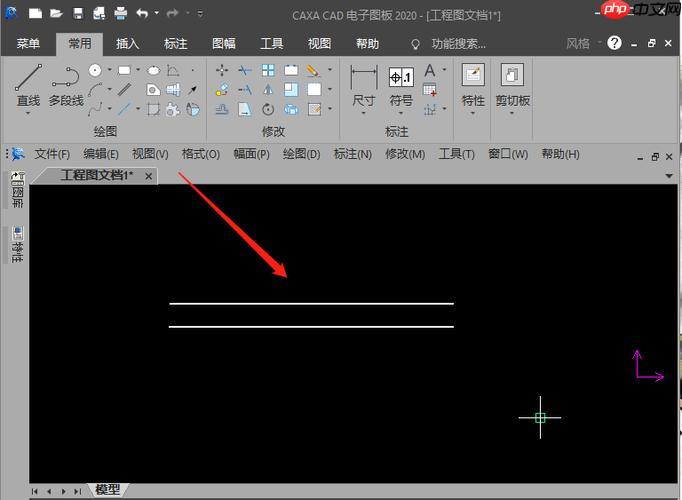
CAD快捷命令表,说白了,就是你在使用CAD软件时,那些可以让你用键盘输入一两个字母就能快速执行某个功能的“暗号”或“速记本”。它不是什么神秘的东西,而是软件提供的一种高度定制化、旨在极大提升工作效率的工具集。想象一下,你不用每次都去菜单栏里找“画直线”,直接敲个“L”回车,线就出来了,这效率能一样吗?
解决方案
CAD软件的核心魅力之一,就是它对效率的极致追求。而快捷命令,正是实现这一目标的关键。它允许用户通过预设的或自定义的缩写(别名),直接在命令行输入并执行复杂的操作。这背后其实是一个文本文件,通常在AutoCAD中是
文件,里面详细定义了每个快捷命令(比如)对应哪个完整命令(比如)。
对于一个CAD使用者来说,熟练掌握这些快捷命令,就像是武林高手掌握了独门绝技,一招一式都快人一步。它把原本需要鼠标点击好几次、甚至在层层菜单中寻找的操作,压缩成了一次键盘输入。这种直接与软件“对话”的方式,减少了鼠标在屏幕上移动的距离,降低了眼睛在图纸和菜单之间切换的频率,让你的注意力能更长时间地集中在设计本身。可以说,它不仅仅是省了几秒钟,更是优化了你的思维流程,让创作更加流畅。
为什么CAD快捷命令能大幅提升绘图效率?
这其实是个很直观的问题。你想想,画一条线,你是习惯性地敲个
回车,然后点两下鼠标,还是每次都得把鼠标挪到屏幕顶部的“绘图”菜单,再点“直线”?两者的操作路径和时间成本根本不在一个量级上。
首先,它极大地减少了鼠标操作的依赖。对于CAD这种高度依赖精确输入的软件,频繁地在绘图区和工具栏之间切换,不仅耗时,还容易打断思路。快捷命令让你大部分时间都能把手放在键盘和鼠标的黄金区域,实现“键鼠协同”,效率自然就上去了。
其次,它培养了“肌肉记忆”。当你每天都在用
画圆,用修剪,这些操作会逐渐内化成一种本能。你的手指几乎不用思考就能找到对应的按键,这种无意识的流畅感,是菜单点击所无法比拟的。
再者,快捷命令的即时反馈性也很强。你输入命令,回车,操作立即开始,中间没有多余的视觉干扰。这让整个绘图过程变得更加连贯,尤其是在进行大量重复性操作时,这种效率优势会累积成非常可观的时间节省。对于我个人而言,刚开始学习CAD时,觉得菜单找起来太慢,后来发现能自己改这些快捷键,简直打开了新世界的大门,效率至少翻了一番。
如何自定义你的CAD快捷命令表?
自定义快捷命令,这是CAD高级玩家的“秘密武器”之一。它允许你根据自己的使用习惯和频率,创建独一无二的命令别名,让软件真正为你所用。这个过程并不复杂,但需要一点细心。
在AutoCAD中,核心就是修改那个神秘的
文件。通常,这个文件叫做或(如果你用的是AutoCAD LT)。你可以在CAD软件的安装目录下找到它,或者更方便地,在CAD中直接输入打开“选项”对话框,在“文件”选项卡里找到“支持文件搜索路径”,里面会有文件的位置。
找到并用记事本或其他文本编辑器打开这个文件。你会看到很多行,每行通常长这样:
。例如,就表示当你输入时,执行的是命令。
要自定义,你可以在文件末尾添加新的行,或者修改已有的别名。比如,如果你觉得
的默认别名不够顺手,想改成,那你就可以找到这一行,把它改成。如果你想为某个你经常使用的第三方插件命令创建一个快捷方式,也可以在这里添加。
修改完
文件后,记得保存。然后回到CAD软件,你需要让它重新加载这个文件。最简单的方法是输入命令,勾选“PGP文件”然后确定。或者,直接关闭CAD再重新打开,它也会自动加载最新的文件。
一个小提示:在修改前,最好备份一下原始的
文件,以防万一改错了还能恢复。自定义的过程,其实也是一个不断优化自己工作流的过程,你会发现,越是符合你个人习惯的设置,用起来就越顺手。
新手入门,哪些CAD快捷命令是必学的?
对于CAD新手来说,一下子面对成百上千的命令可能会感到无从下手。我的建议是,从最常用、最基础的命令开始学起,逐步建立自己的“快捷命令库”。这些命令是日常绘图的基石,掌握它们能让你迅速摆脱“鼠标流”的困境。
以下是一些我个人认为新手必学的核心快捷命令:
- 绘图类:
- :直线(Line)——这是最最基础的,不解释。
- :圆(Circle)——画圆的频率也很高。
- :矩形(Rectangle)——快速画出矩形。
- :多段线(Polyline)——比直线更灵活,能画出连续的线段。
- :圆弧(Arc)——画圆弧。
- 修改类:
- :移动(Move)——选中对象后进行移动。
- 或 :复制(Copy)——复制对象。
- :旋转(Rotate)——旋转对象。
- :修剪(Trim)——剪掉多余的线段,这个用得非常多。
- :延伸(Extend)——将线段延伸到指定边界。
- :删除(Erase)——删除对象,也可以直接按Delete键。
- :偏移(Offset)——按一定距离平行复制对象。
- :倒圆角(Fillet)——让两条线段平滑连接。
- :倒角(Chamfer)——让两条线段斜角连接。
- :缩放(Scale)——按比例放大或缩小对象。
- 查看类:
- :缩放(Zoom)——通常配合鼠标滚轮使用,但回车后有更多缩放选项。
- :平移(Pan)——配合鼠标中键拖动也很常用。
- 辅助类:
- :标注(Dimension)——进行尺寸标注。
- :图层(Layer)——管理图层。
- :块(Block)——创建块,提高复用性。
建议新手们可以先从每天至少用5-10次的命令开始练习,比如
、、、、。不用急着一次性记住所有,而是循序渐进,当你发现某个操作频繁用到,但又没有快捷键时,就去自定义一个。通过这种方式,你的快捷命令表会越来越符合你的个人习惯,你的绘图速度和效率也会自然而然地提升。

 路由网
路由网